Націнки
Меню Націнки призначено для об'єднання товарів у групи з метою встановлення різних націнок у межах однієї цінової умови.
Перейдіть в меню Довідники → Ціноутворення та оберіть пункт Націнки, натиснувши на нього:
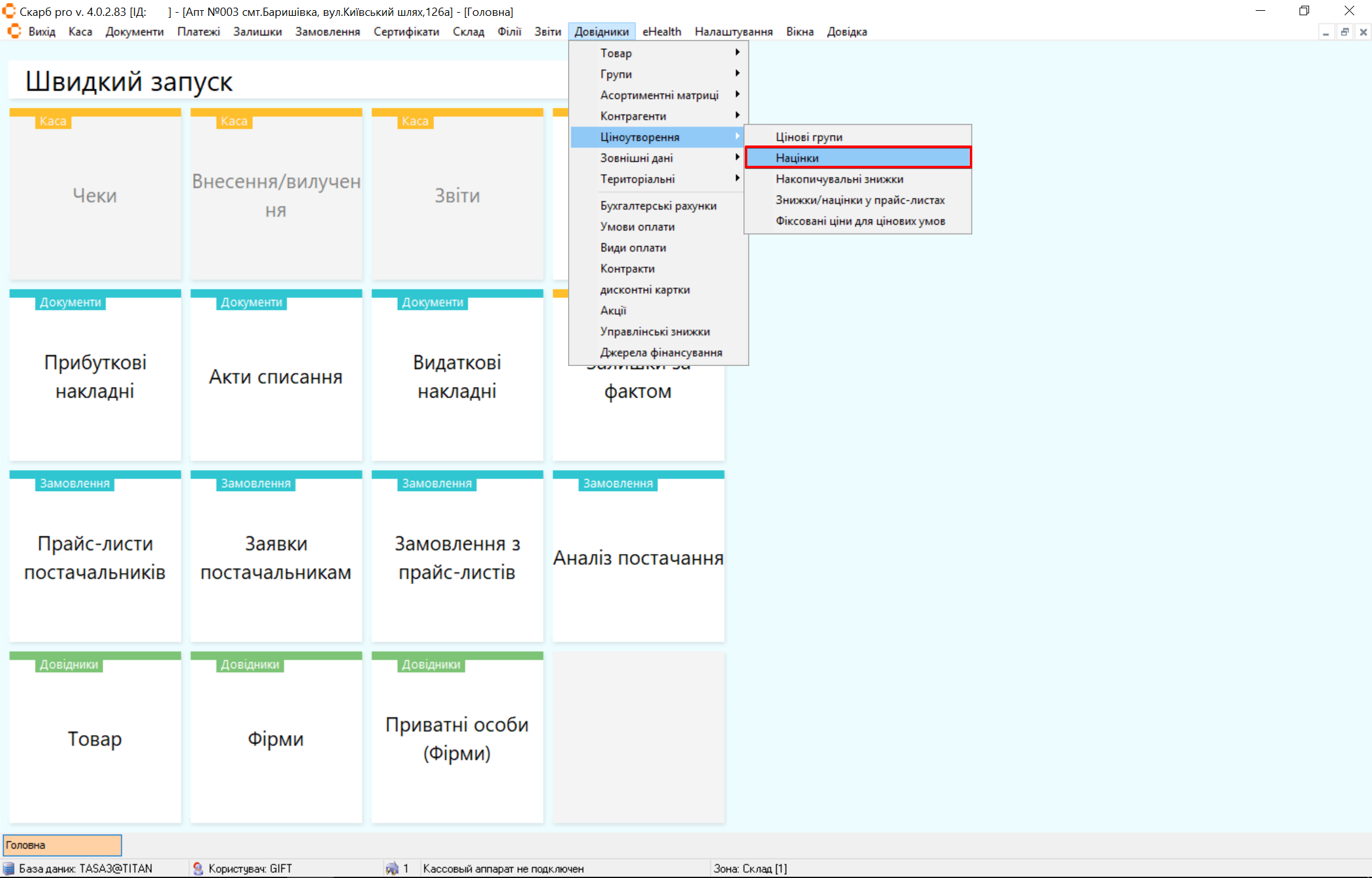
Фільтр
У спливаючому вікні Фільтр за назвою заповніть поля форми. Для пошуку націнки, встановленої для певної цінової умови, вкажіть назву умови. Щоб відкрити повний список цінових умов, у полі вводу введіть символ %. Натисніть кнопку Так для підтвердження пошуку або Скасувати для скасування та закриття форми:
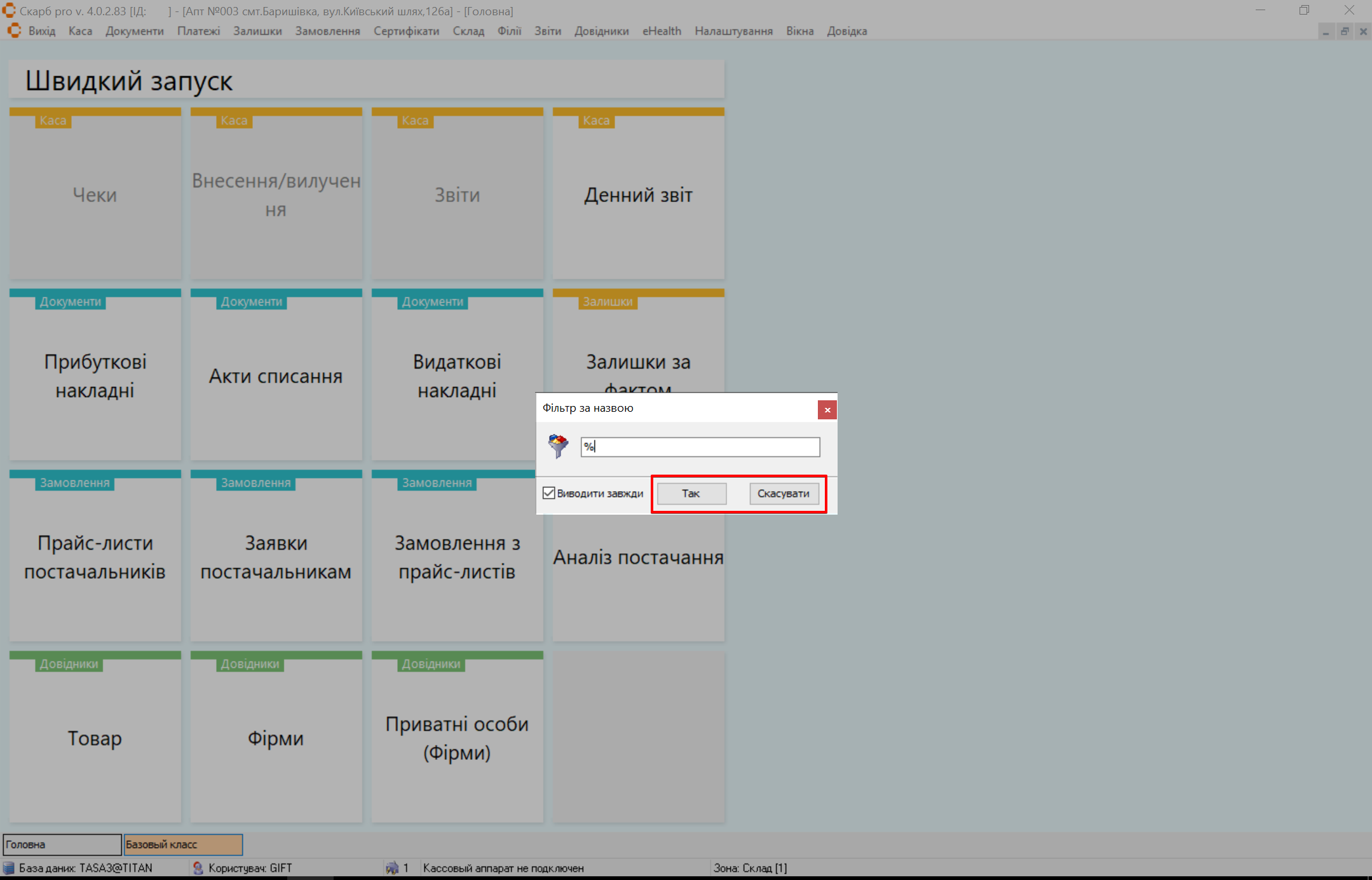
Головна сторінка
Відкриється головна сторінка Націнки, яка містить блоки:

| № | Блок | Опис |
|---|---|---|
| 1 | Панель інструментів | Рядок пошуку та кнопки управління записами: |
| 2 | Таблиця з записами | Містить список цінових умов та відповідних до них цінових груп з детальною інформацією |
Додати
Для створення нової націнки або знижки у верхній частині сторінки Націнки на панелі інструментів натисніть пункт Додати:
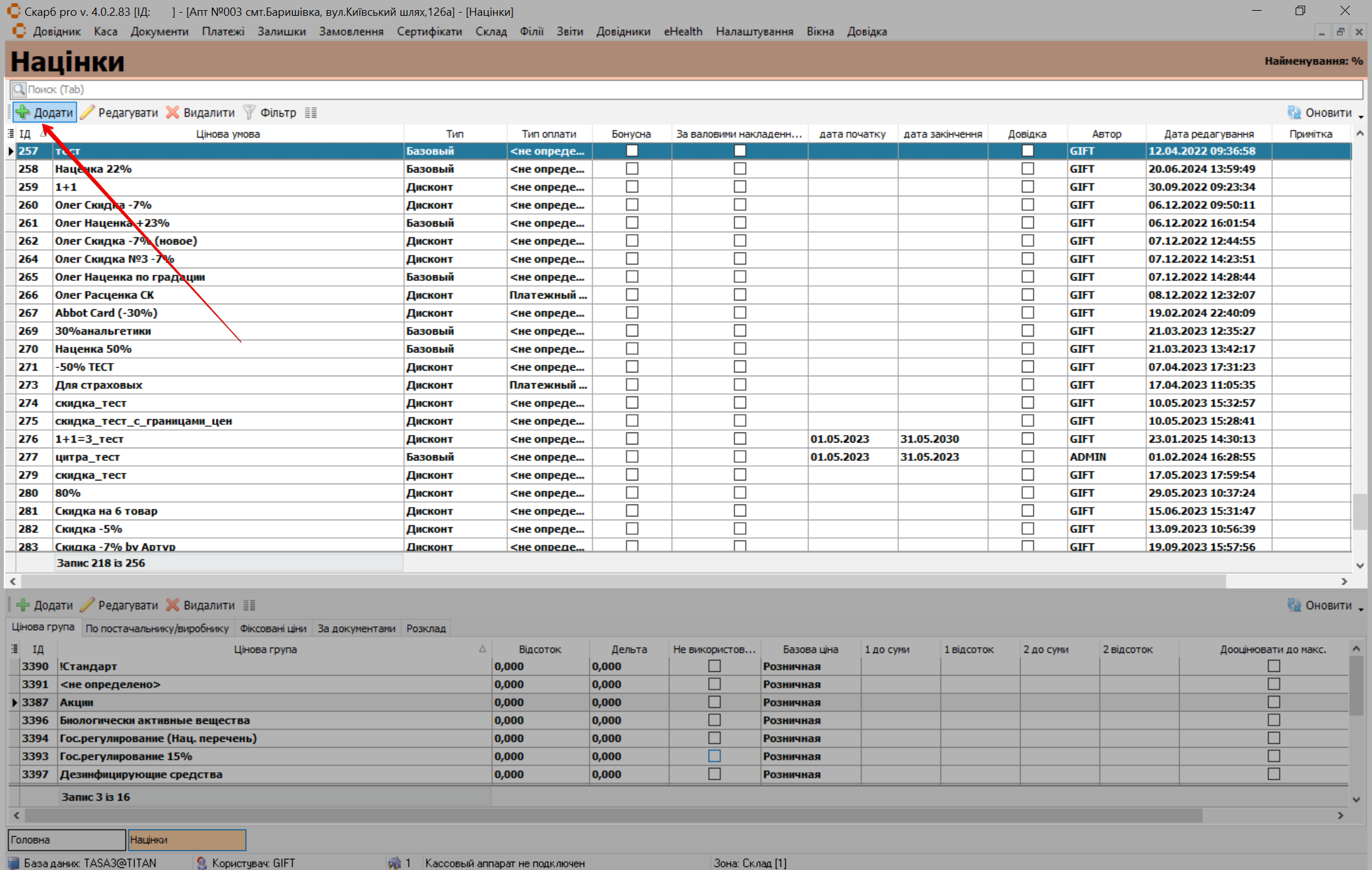
З'явиться спливаюче вікно Цінова умова (новий запис) з формою. Введіть потрібні дані. Натисніть кнопку Так для збереження введених даних або кнопку Скасувати для скасування змін та закриття форми:
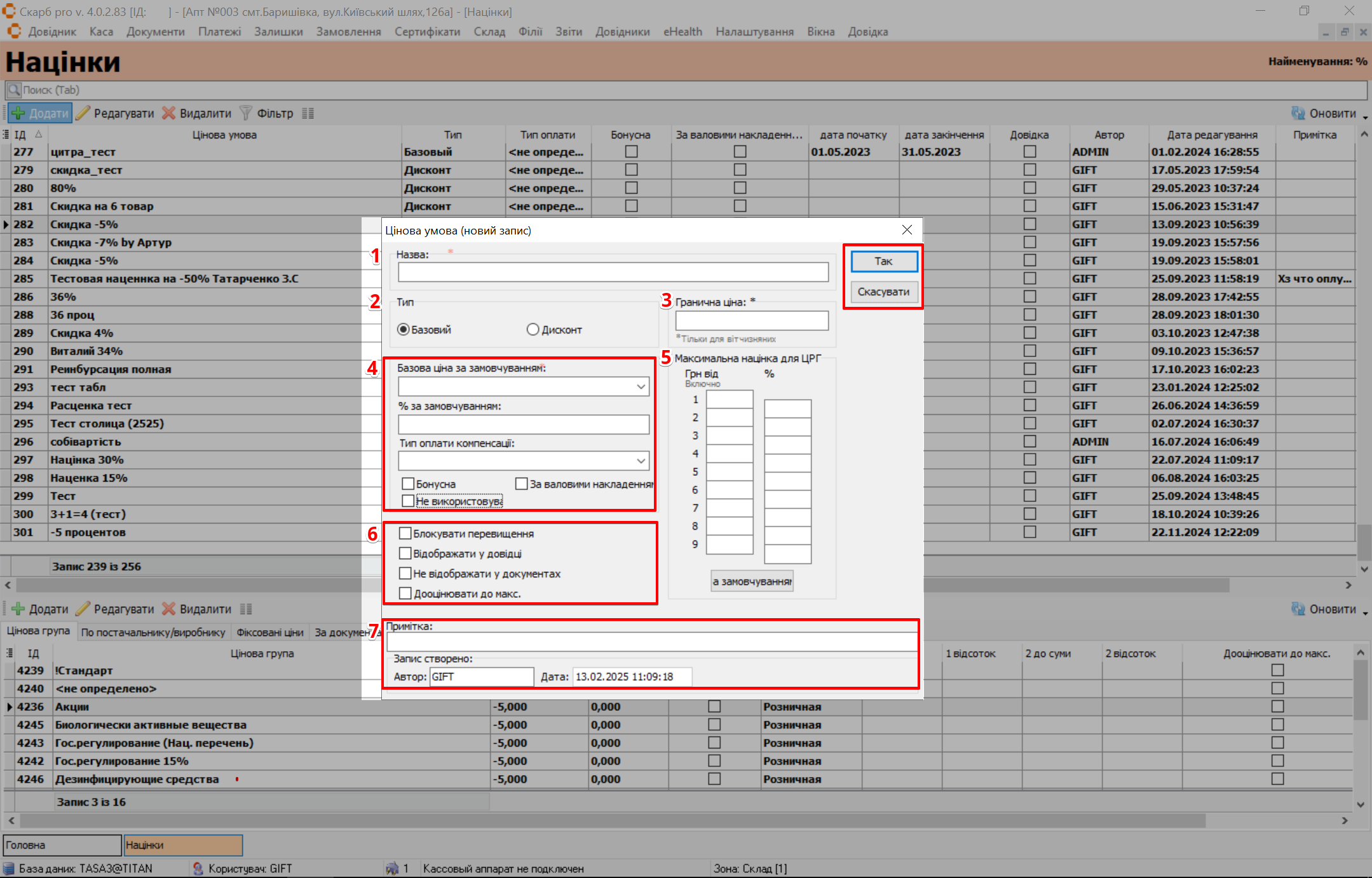
| № | Поле | Дія |
|---|---|---|
| 1 | Назва | Введіть назву цінової умови |
| 2 | Тип | Оберіть тип цінової умови, відмітивши відповідну радіокнопку:
|
| 3 | Гранічна ціна | Вкажіть максимально допустиму ціну товару. Використовується тільки для вітчизняних препаратів |
| 4 | Налаштування параметрів ціноутворення | Вкажіть на яку ціну буде здійснюватися націнка:
|
| 5 | Максимальна націнка для ЦРГ | Вкажіть граничний розмір націнки залежно від діапазону цін:
|
| 6 | Чекбокси | Поставте позначку в чекбокс навпроти потрібного запису:
|
| 7 | Додаткова інформація | Вкажіть додаткову інформацію та службові дані:
|
Поле Назва обов'язкове для заповнення
При виборі типу цінової умови Дисконт набір полів буде такий самий, як і при виборі типу Базовий. Відмінність полягає в тому, що замість позначення чекбоксів слід вказати Період дії цінової умови. Оберіть з випадаючого календаря дату початку та дату закінчення дії цінової умови:
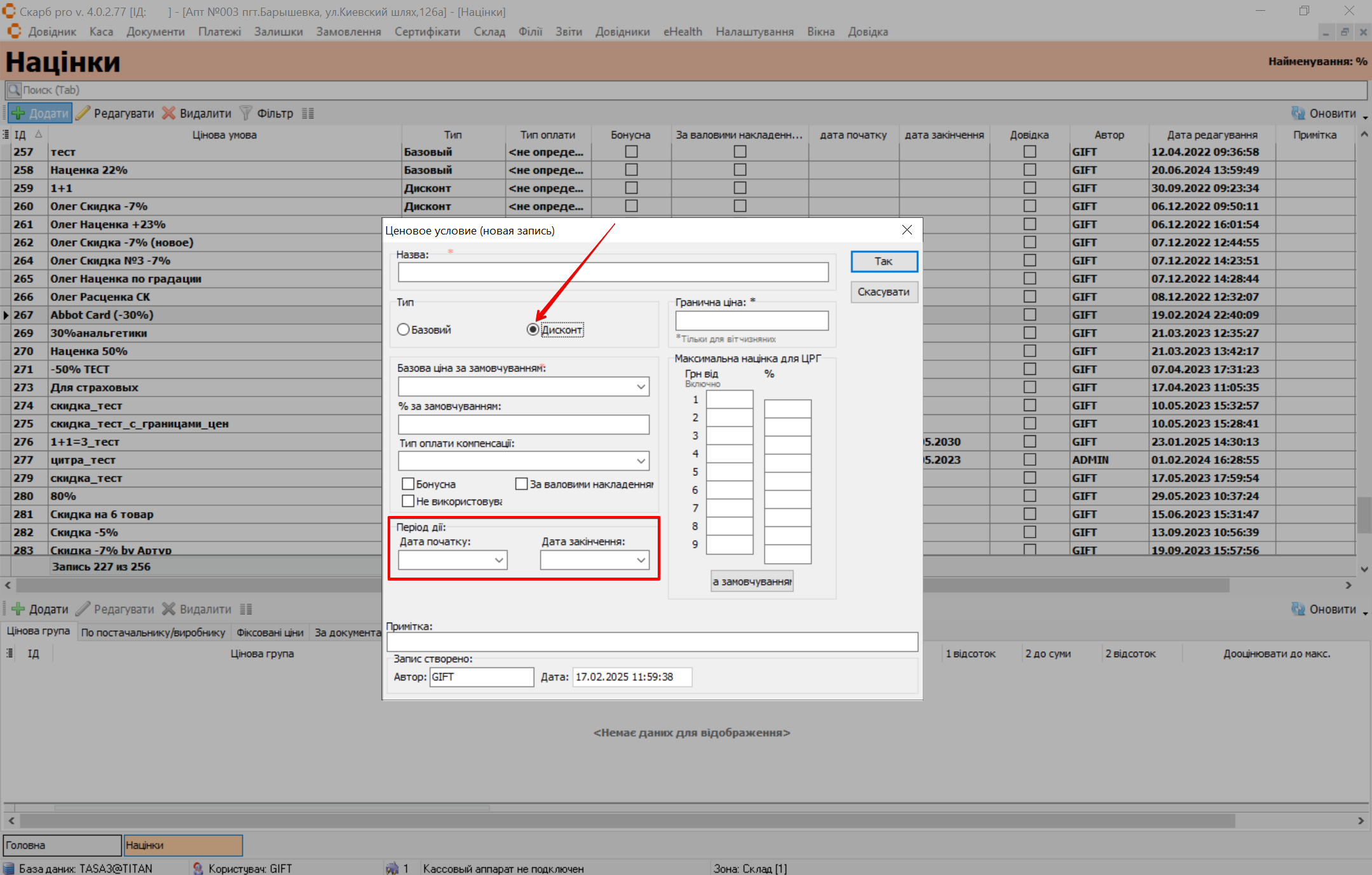
Після створення нової цінової умови налаштуйте за необхідності знижки/націнки для кожної цінової групи. Виділіть мишею цінову групу в нижній частині сторінки Націнки у вкладці Цінова група та натисніть пункт Додати:
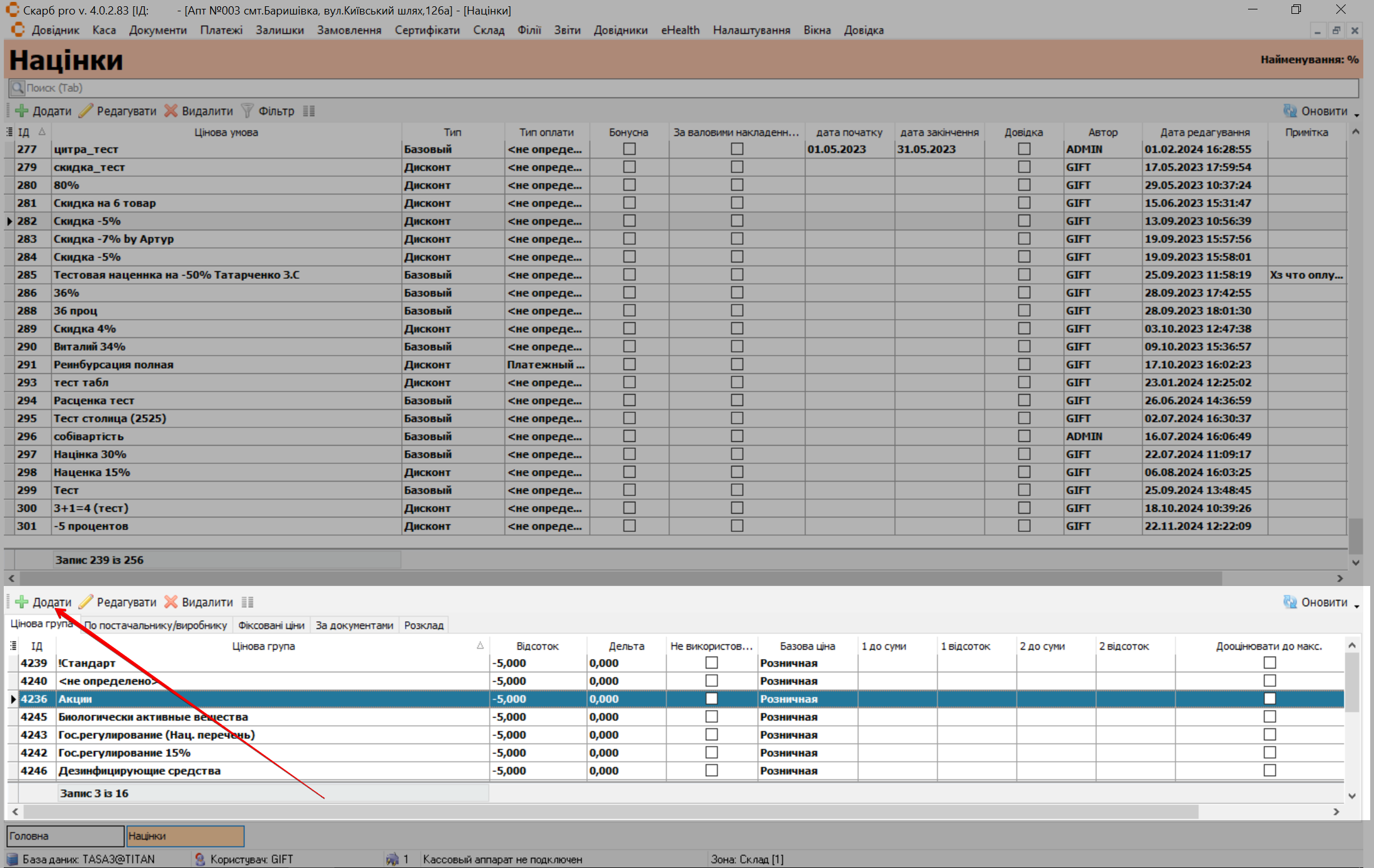
Відкриється спливаюче вікно Націнка (новий запис), поділене на частини:
- Основні параметри цінової умови
- Націнка за сумою
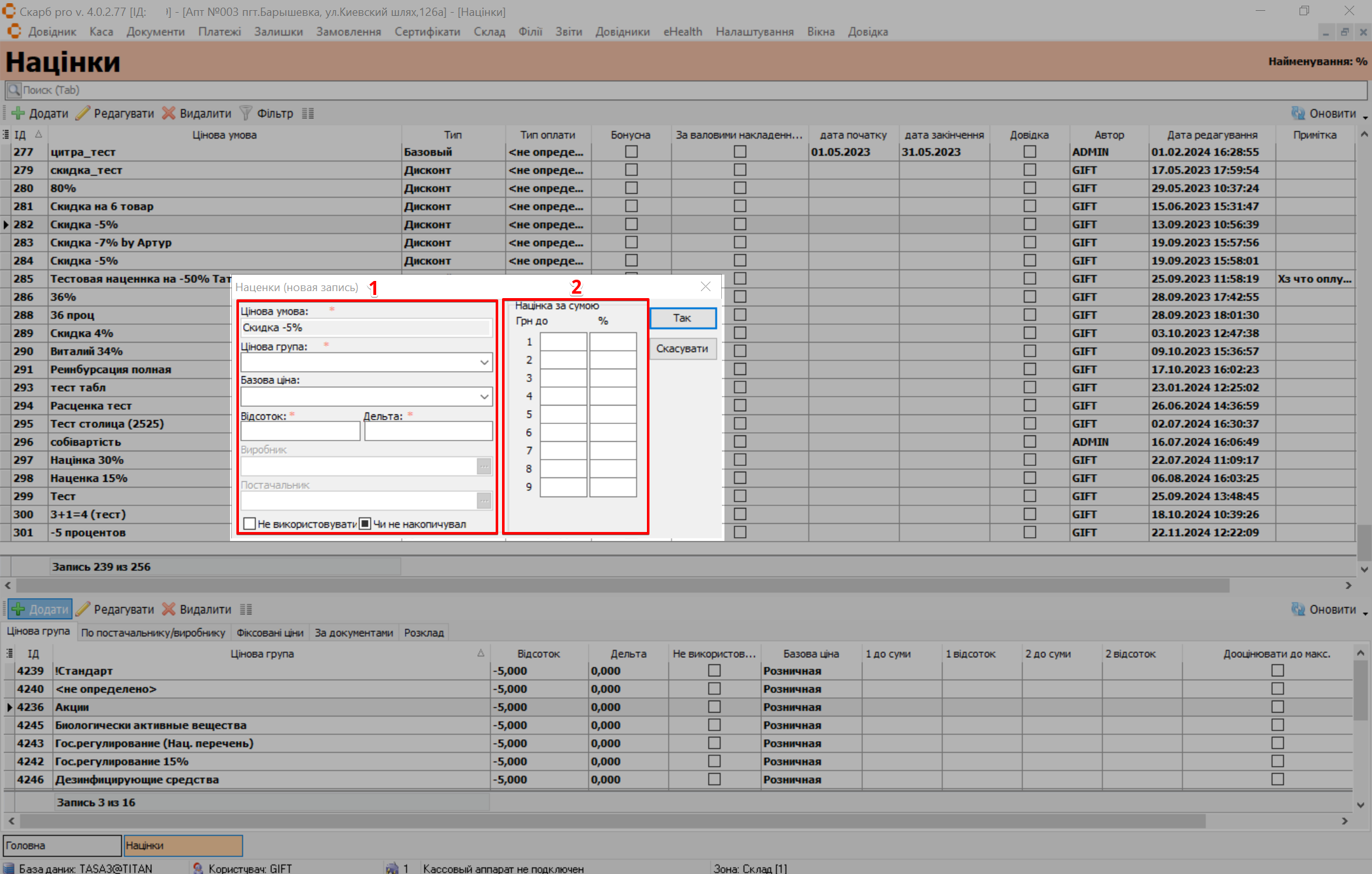
Для налаштування основних параметрів цінової умови заповніть поля форми:
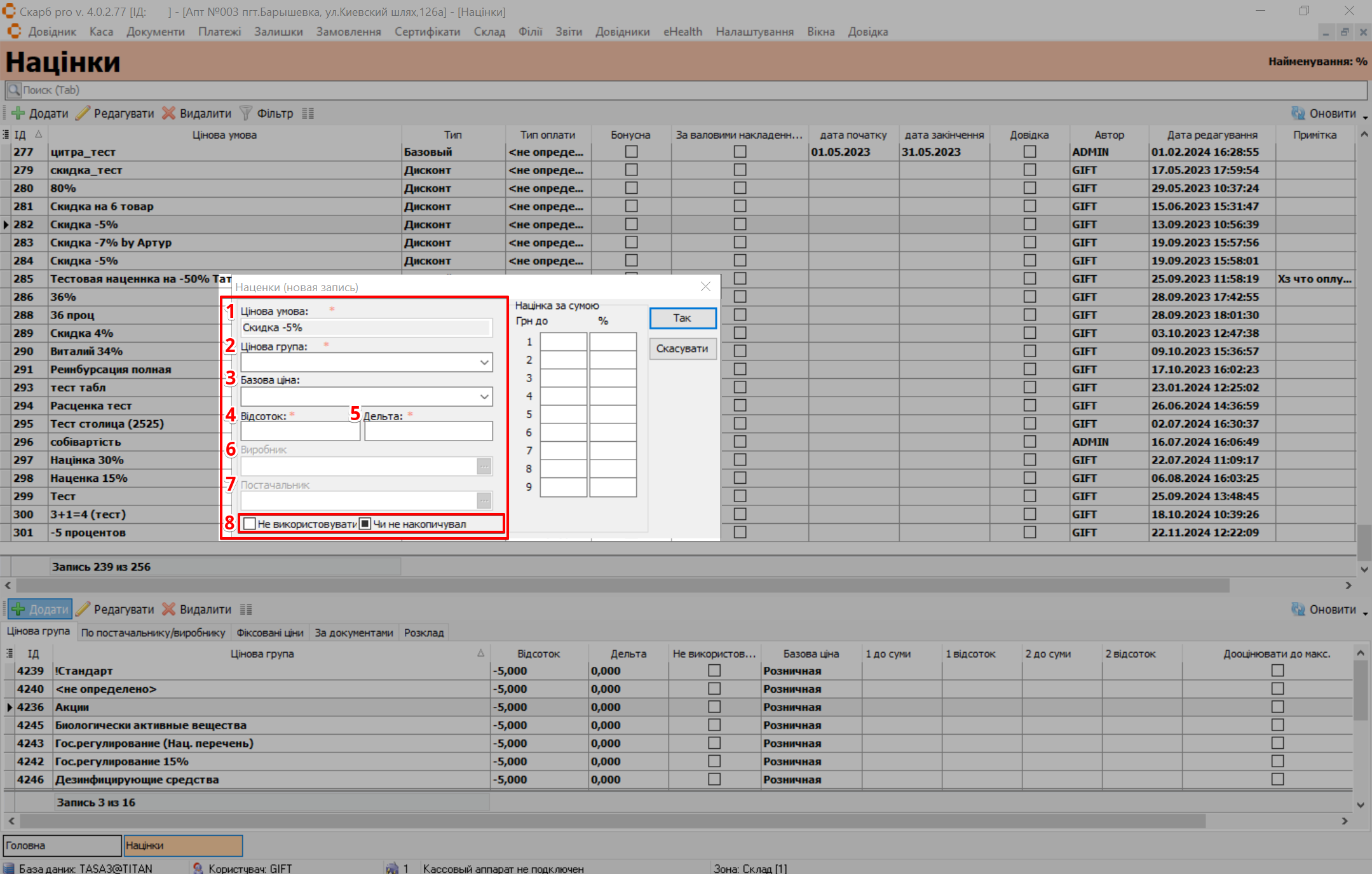
| № | Поле | Дія |
|---|---|---|
| 1 | Цінова умова | Введіть назву цінової умови |
| 2 | Цінова група | Оберіть з випадаючого списку назву цінової групи |
| 3 | Базова ціна | Оберіть з випадаючого списку назву базової ціни |
| 4 | Відсоток | Вкажіть відсоток націнки/знижки (для знижок відсоток вказати зі знаком -) |
| 5 | Дельта | Вкажіть значення для коригування ціни товару |
| 6 | Виробник | Вкажіть назву виробника |
| 7 | Постачальник | Вкажіть назву постачальника |
| 8 | Чекбокси | Поставте позначку в чекбокс навпроти потрібного запису:
|
Налаштувати націнку товару залежно від його вартості можна в частині Націнка за сумою. Вкажіть наступні дані:
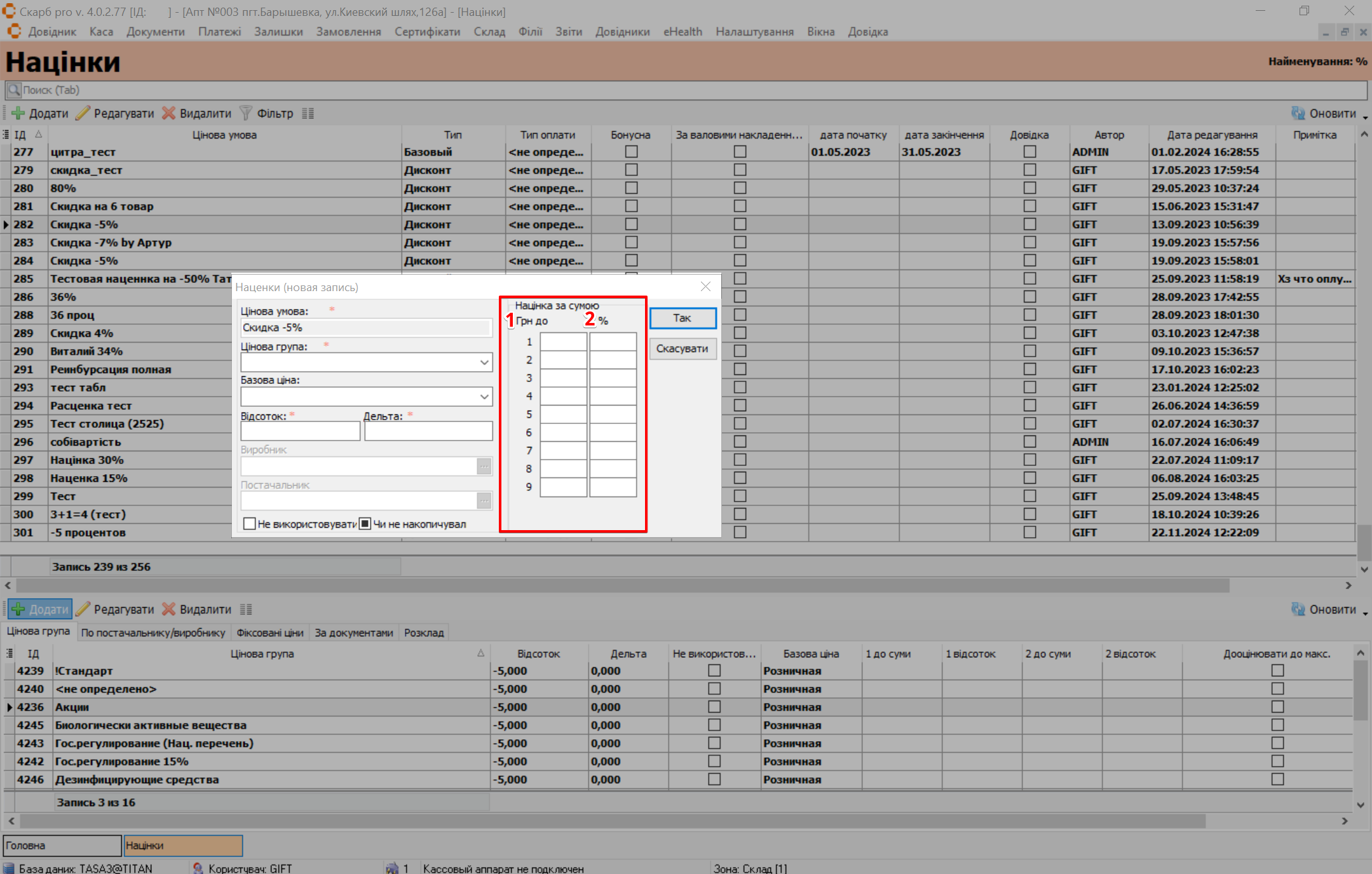
| № | Колонка | Дія |
|---|---|---|
| 1 | Грн. до | Введіть граничну суму, до якої застосовується відповідний відсоток націнки |
| 2 | % | Введіть розмір націнки у відсотках для товарів, що входять у вказаний ціновий діапазон |
Редагувати
Для редагування цінової умови оберіть потрібний запис клавішами [↓] і [↑] або курсором миші. У верхній частині сторінки Націнки на панелі інструментів натисніть пункт Редагувати або відкрийте потрібну цінову умову подвійним кліком миші:
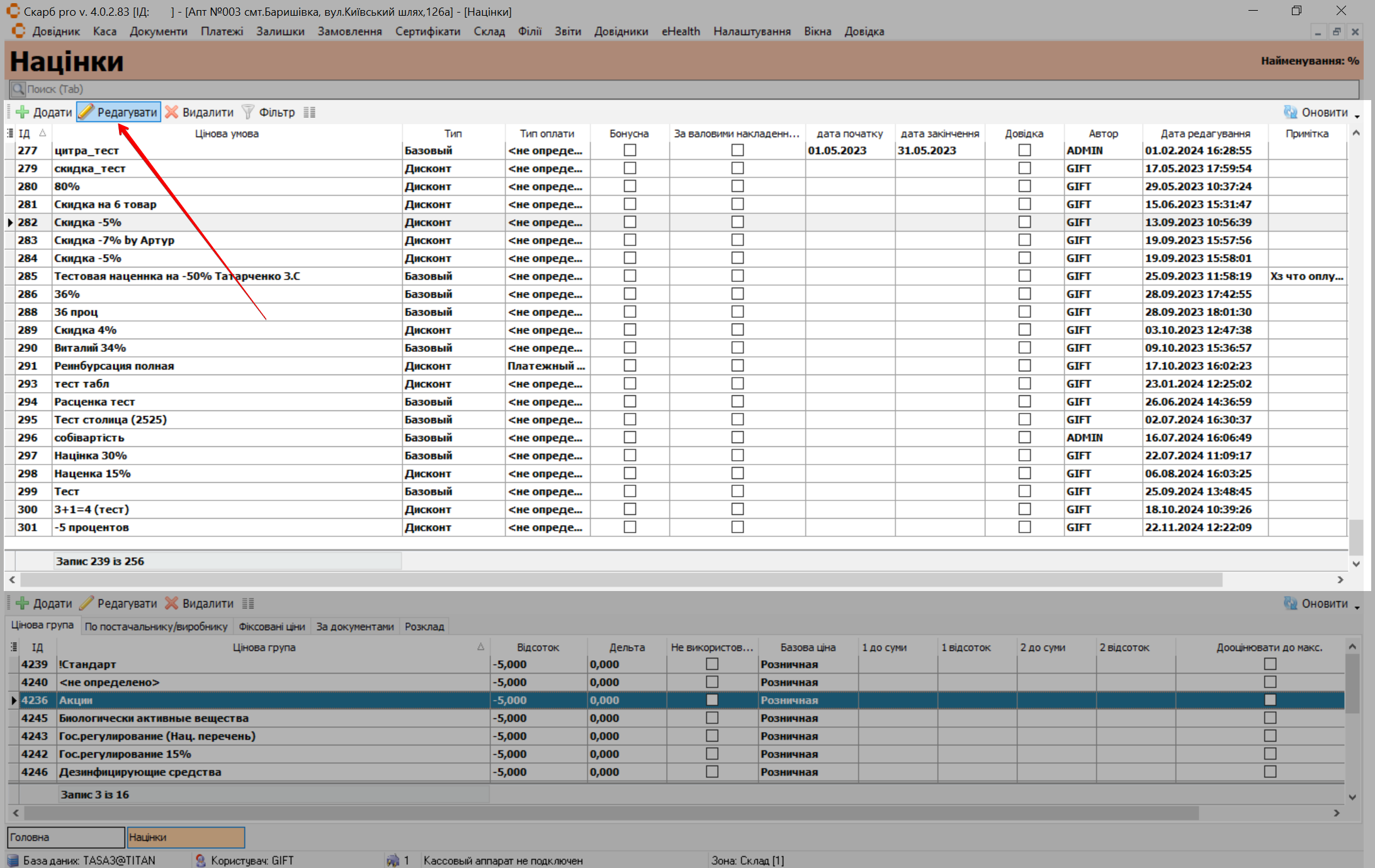
Відкриється форма для редагування. Зробіть потрібні зміни. Редагування цінової умови відбувається аналогічно Додати.
Для редагування налаштувань цінової групи оберіть потрібний запис клавішами [↓] і [↑] або курсором миші. У нижній частині сторінки Націнки на панелі інструментів натисніть пункт Редагувати або відкрийте потрібну цінову групу подвійним кліком миші:
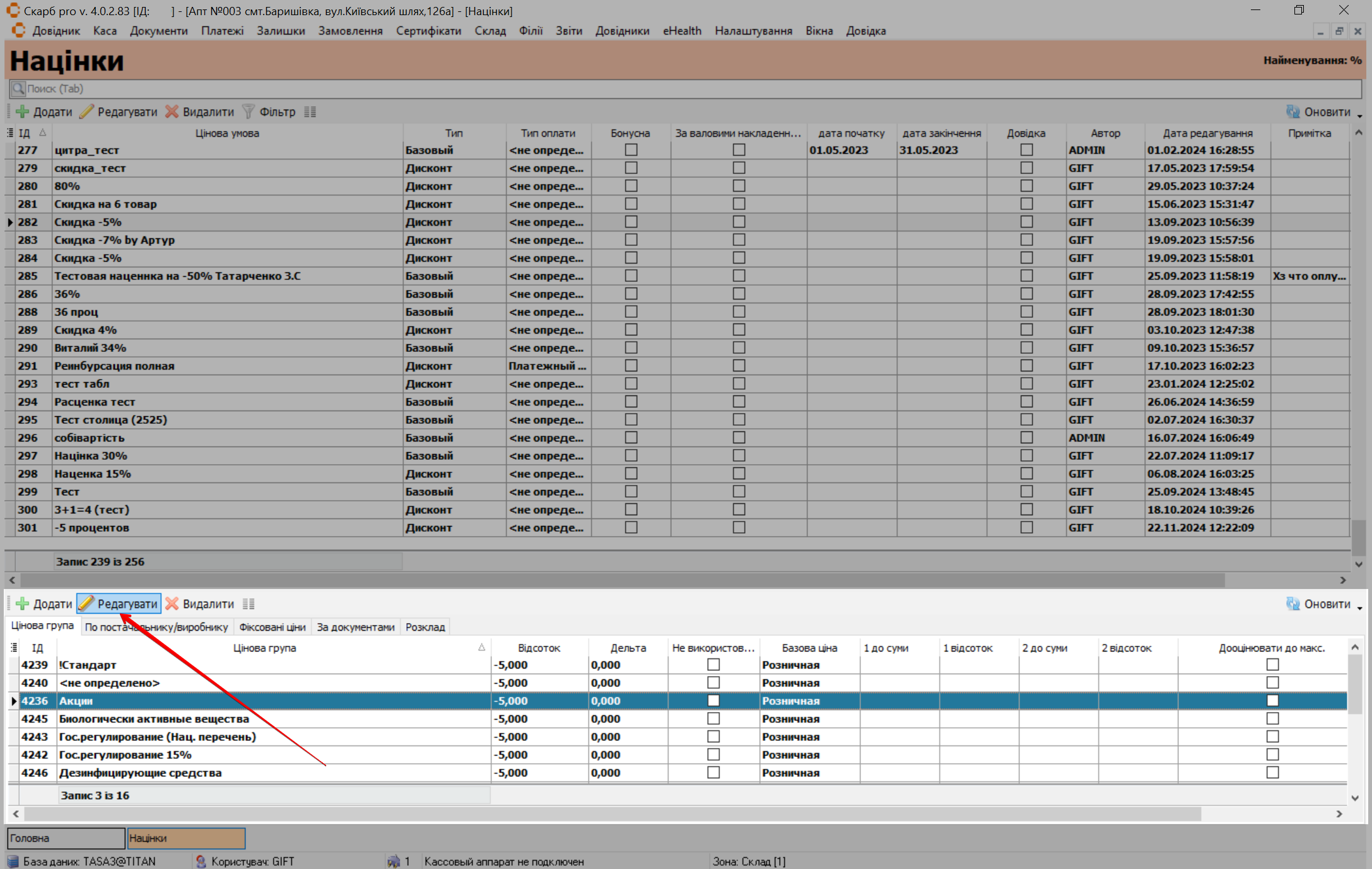
Відкриється форма для редагування. Зробіть потрібні зміни. Редагування налаштувань цінової групи відбувається аналогічно Додати.